
Sviluppato da Microsoft, Microsoft Edge è un browser multipiattaforma, ricco di funzionalità e moderno progettato per un'esperienza di navigazione fluida e veloce. Microsoft Edge è un notevole miglioramento rispetto al browser Internet Explorer, che per molti è stato noioso e poco interessante È veloce, intuitivo e ricco di funzioni utili come schede verticali, strumento di acquisizione Web, supporto per la lettura immersiva e un'interfaccia utente ben organizzata per un'esperienza browser esemplare.
Microsoft Edge si è fatto strada nell'ecosistema Linux e ora è possibile installarlo sulla tua distribuzione Linux preferita. In questa guida di istruzioni, scopri come installare Microsoft Edge su Ubuntu 20.04 sia graficamente che utilizzando la CLI.
Metodo 1:installazione grafica di Microsoft Edge su Ubuntu
Per iniziare con l'installazione grafica di Microsoft Edge, visita la pagina di download ufficiale di Microsoft Edge e dovresti ottenere ciò che abbiamo qui.
Fai clic sul pulsante blu con l'etichetta "Ora su Linux "
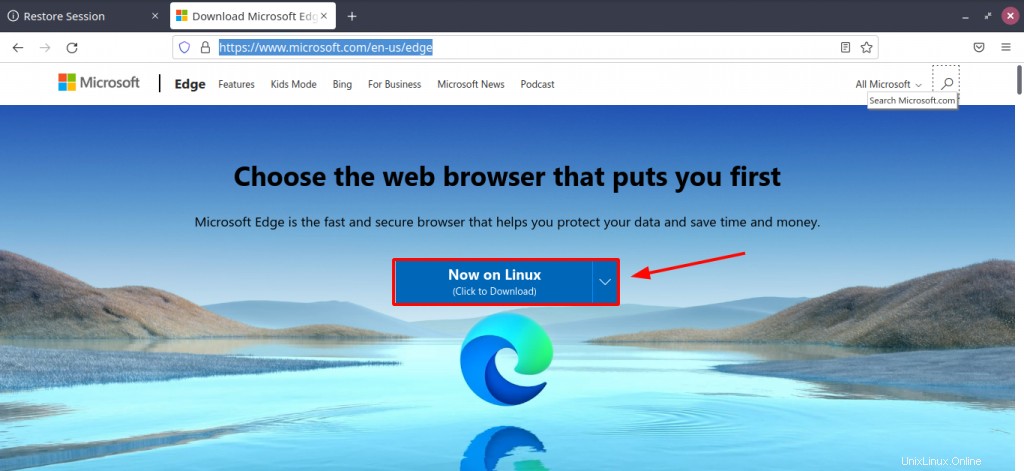
La pagina scorrerà verso il basso fino a una sezione in cui vengono fornite due opzioni di download; un file Debian (.deb) o un file RPM (.rpm) per le distribuzioni RHEL.
Fare clic su Linux(.deb) opzione.
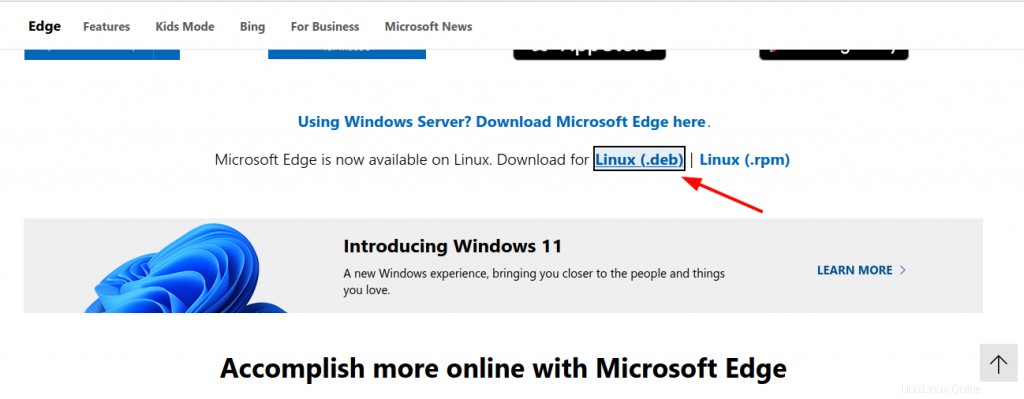
Per scaricare il file, sfoglia i termini della licenza e fai clic su 'Accetta e scarica' pulsante.
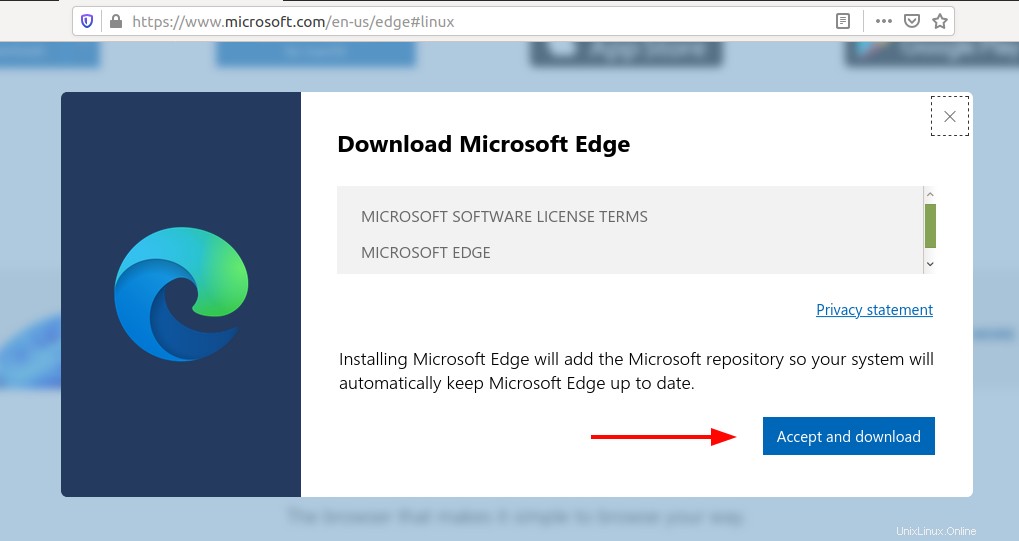
Nella finestra di dialogo che appare, fai clic su "Salva file ' e fai clic su 'OK' per scaricare il file Microsoft Edge Debian.
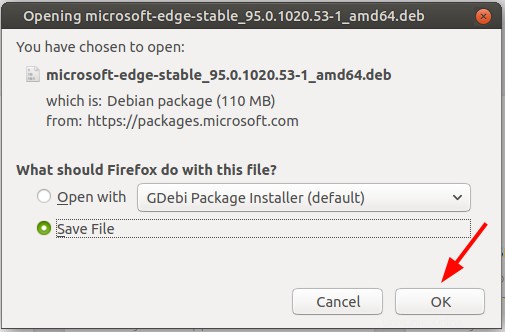
Una volta completato il download del file Debian, fai doppio clic su di esso o fai clic con il pulsante destro del mouse e seleziona l'azione appropriata per aprirlo. Qui lo abbiamo aperto utilizzando l'Ubuntu Software Center .
Fai clic su "Installa" per iniziare il processo di installazione e segui le istruzioni sullo schermo in seguito.
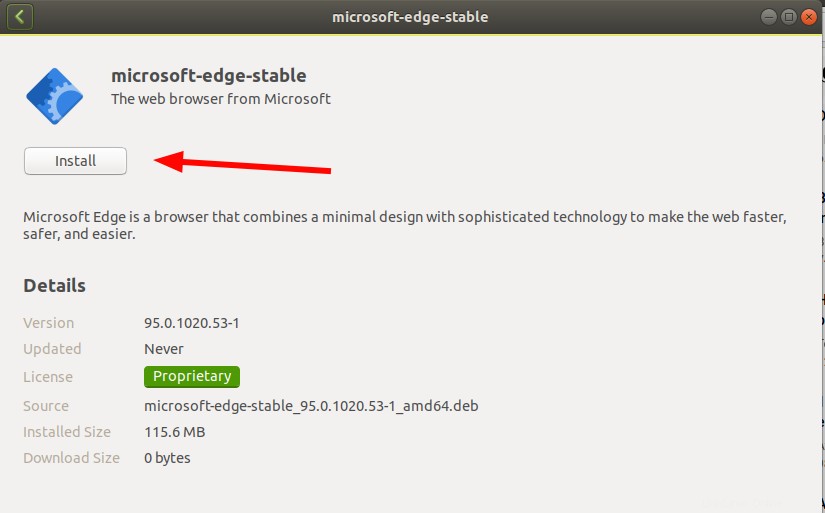
Durante l'installazione, il repository di Microsoft Edge verrà aggiunto automaticamente. In questo modo sarai sempre in grado di eseguire l'aggiornamento a versioni più recenti di Microsoft Edge una volta rilasciate tramite Software Updater.
Metodo 2:installa Microsoft Edge nel terminale di Ubuntu
Installazione di Microsoft Edge dal terminale bastano pochi semplici passaggi. Innanzitutto, aggiorna l'indice del pacchetto.
$ sudo apt updateQuindi, installa le dipendenze necessarie affinché l'installazione funzioni senza problemi.
$ sudo apt install wget software-properties-common apt-transport-httpsQuindi aggiungi il repository Microsoft Edge al tuo sistema.
$ sudo add-apt-repository "deb [arch=amd64] https://packages.microsoft.com/repos/edge stable main"Una volta aggiunto il repository, aggiorna nuovamente l'indice del pacchetto per sincronizzarlo con il repository Microsoft Edge appena aggiunto.
$ sudo apt updateInfine, installa il browser Microsoft Edge usando il comando:
$ sudo apt install microsoft-edge-stableCome avviare Microsoft Edge
A questo punto, Microsoft Edge è installato correttamente sulla tua istanza di Ubuntu. Per avviare Microsoft Edge dal terminale è sufficiente eseguire il comando:
$ microsoft-edgeIn alternativa, puoi utilizzare la GUI facendo clic su 'Attività ' nell'angolo in alto a sinistra e cercando Microsoft Edge.
Una volta avviato, Microsoft Edge si aprirà come mostrato. Fai clic sul pulsante "Accetta e inizia" per accettare il contratto di licenza.
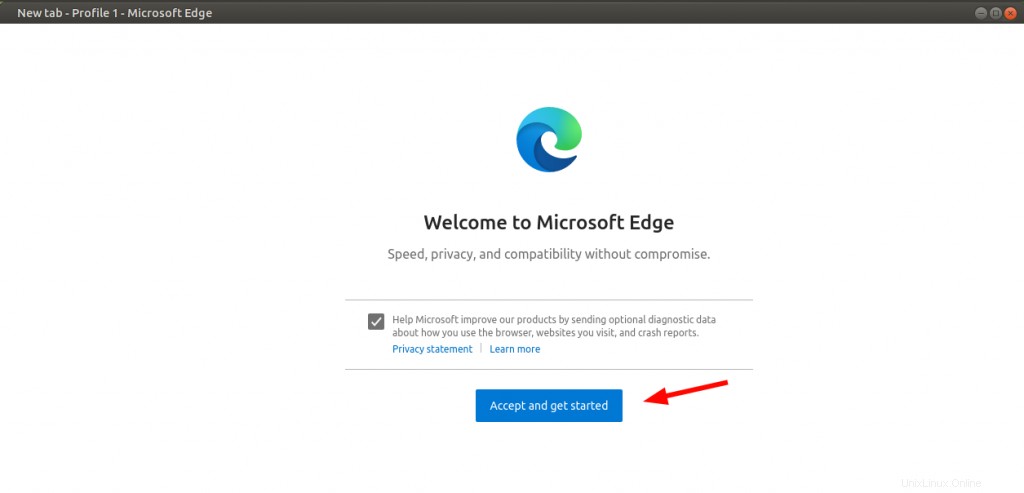
Quindi, seleziona lo stile della scheda del browser che preferisci tra le tre opzioni fornite e fai clic su "Conferma pulsante '.
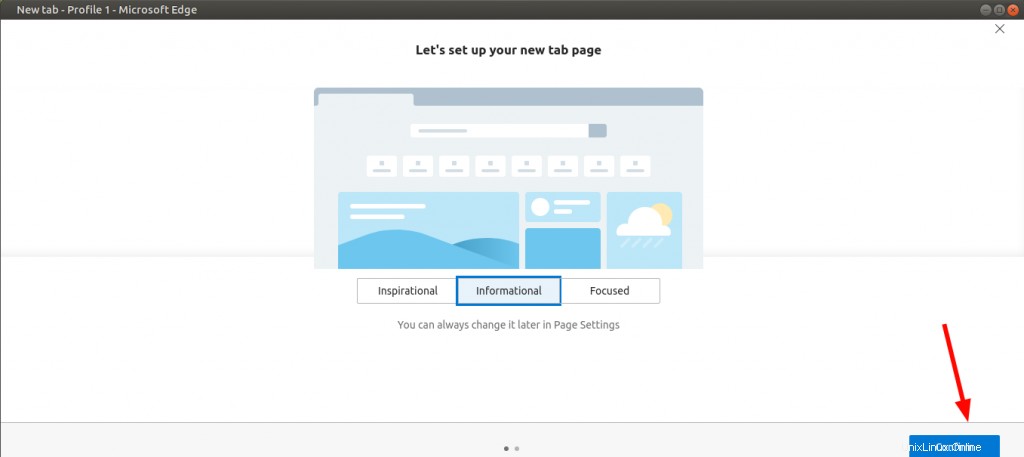
Il passaggio successivo ti chiederà di accedere al tuo account Microsoft. Fai clic sul pulsante Accedi e autenticati con le credenziali di accesso del tuo account Microsoft.
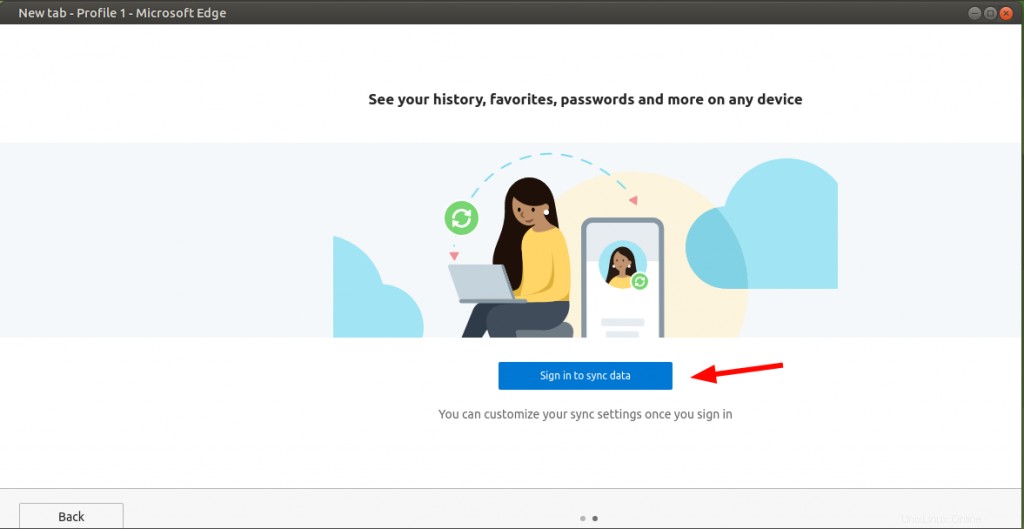
E infine, verrà visualizzata la pagina di benvenuto di Microsoft Edge. Da qui puoi fare un tour di Microsoft Edge facendo clic su "Avanti" e seguendo le istruzioni sullo schermo.
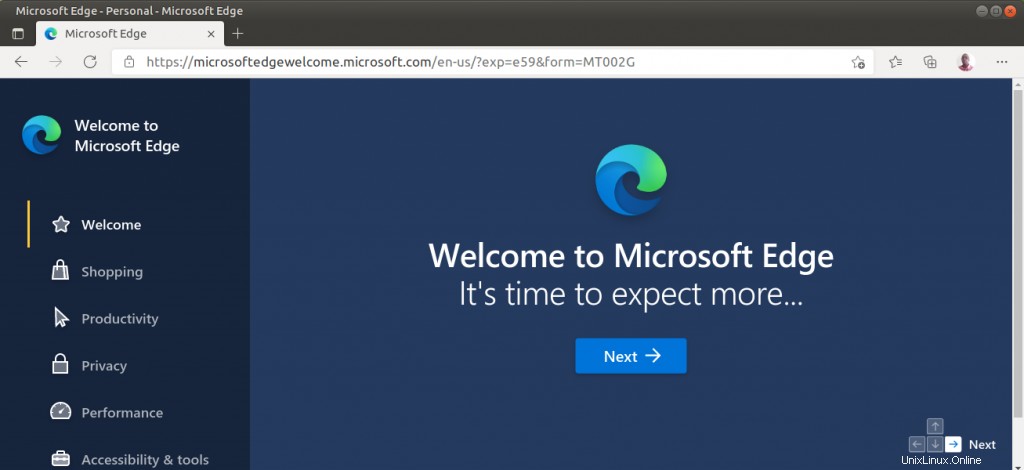
Come disinstallare Microsoft Edge
Se Microsoft Edge non funziona davvero per te o non è esattamente come ti aspettavi, puoi rimuoverlo o disinstallarlo dal tuo sistema eseguendo il comando seguente:
$ sudo apt remove microsoft-edge-stableConclusione
Microsoft Edge ha fatto una grande impressione nei circoli dei browser e non si può negare che in effetti si tratta di un browser dell'era moderna ricco di tutte le funzionalità ingegnose che migliorano l'esperienza di navigazione. Tuttavia, deve affrontare la concorrenza spietata di altri browser in circolazione da molto tempo come Firefox e Google Chrome. Ma data la sua ricca gamma di funzionalità, si presenta come un formidabile concorrente e probabilmente sarà in circolazione negli anni a venire.